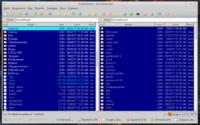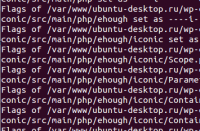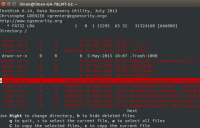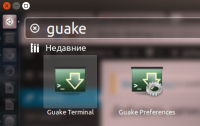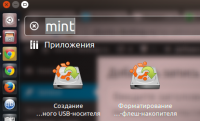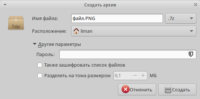
p7zip — это портированный для командной строки Unix 7-Zip, архиватор с высоким коэффициентом сжатия. p7zip-full предоставляет инструменты для создания и распаковки архивов 7z как из командной строки, так и с использованием графического интерфейса (такого как Ark, File Roller или Nautilus). Установка p7zip-full позволяет File Roller использовать очень эффективный формат сжатия 7z для упаковки и распаковки […]